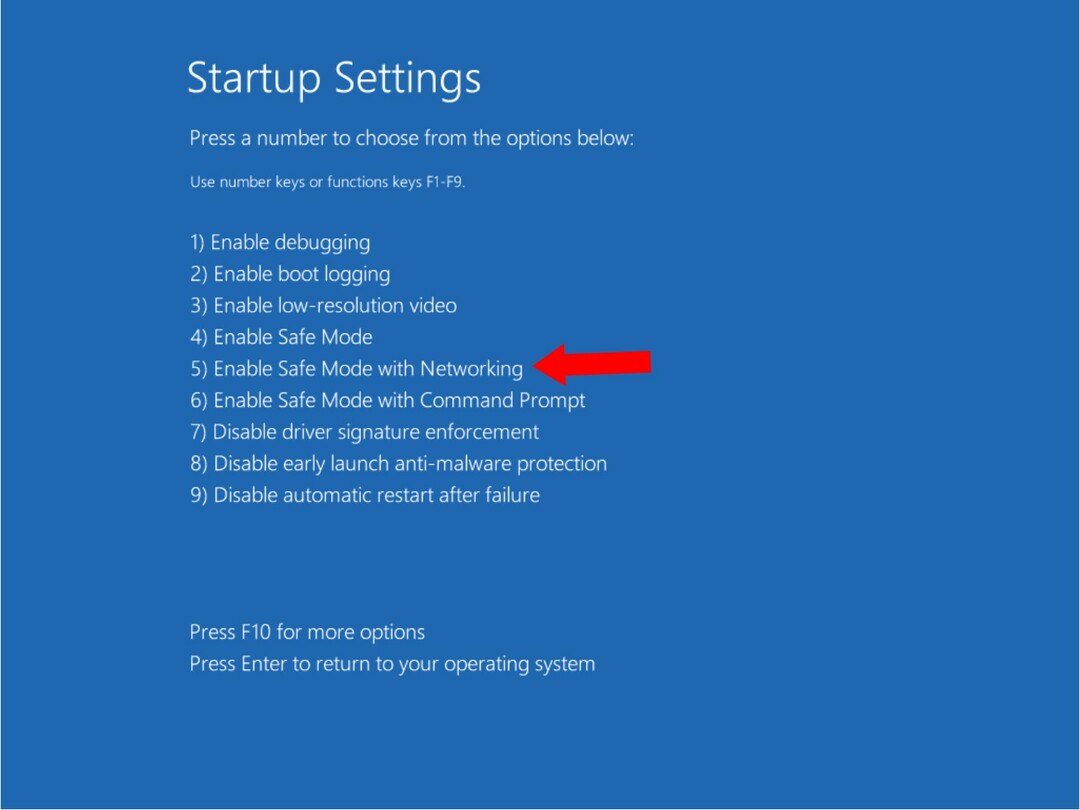- Помилка CRITICAL_STRUCTURE_CORRUPTION у Windows 10, як правило, пов'язана з водіїв.
- Якщо ви отримаєте MSDN перевірка помилок критичної_структури_пошкодження, спочатку відключіть всю периферію від комп'ютера.
- Потім переконайтеся, що драйвери та ОС оновлені.
- Для цього в Windows є корисний диспетчер перевірки драйверів, яким ви можете успішно користуватися.
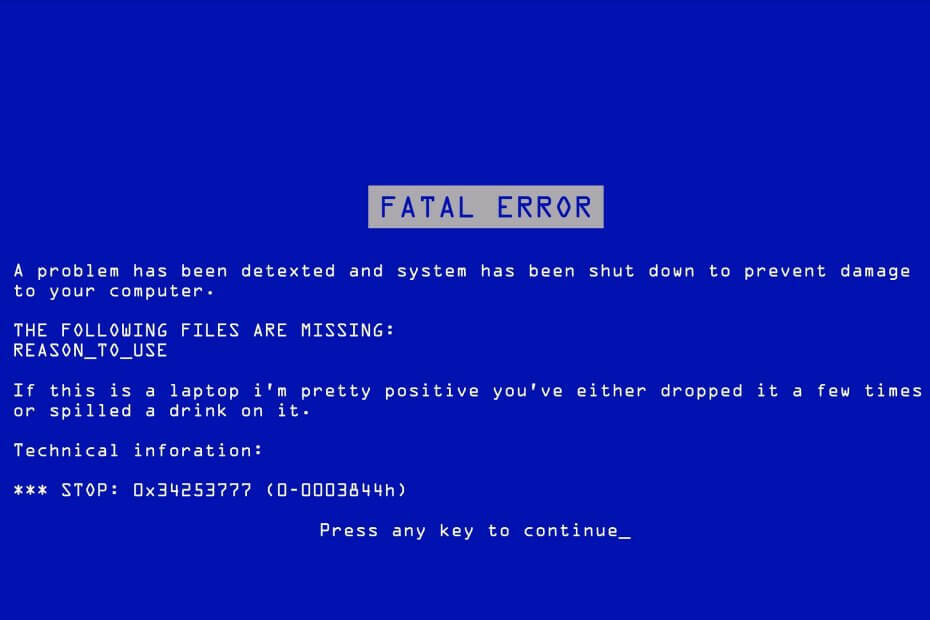
Це програмне забезпечення буде підтримувати ваші драйвери та працювати, тим самим захищаючи вас від поширених помилок комп’ютера та несправності обладнання. Перевірте всі свої драйвери зараз у 3 простих кроки:
- Завантажте DriverFix (перевірений файл завантаження).
- Клацніть Почніть сканування знайти всі проблемні драйвери.
- Клацніть Оновлення драйверів отримати нові версії та уникнути несправності системи.
- DriverFix завантажив 0 читачів цього місяця.
Під час оновлення до Windows 10 можуть виникнути деякі проблеми, які зазвичай пов’язані з драйверами чи програмним забезпеченням.
Однією з найбільш дратуючих помилок є помилка CRITICAL_STRUCTURE_CORRUPTION у Windows 10, і сьогодні ми розповімо вам, як це виправити.
Це помилка "синього екрану смерті", яка зазвичай пов'язана з драйверами.
Це досить дратує, оскільки ваш комп’ютер перезавантажиться, коли ви отримаєте цю помилку, тому ось кілька порад щодо того, як виправити цю помилку.
Але спочатку ось ще кілька подібних повідомлень про помилки та кодів, які можна вирішити за допомогою тих самих рішень:
- wdboot sys sys критична_структура_корупція
- зберігати структуру даних корупції BSOD
- MSDN перевірка помилок критична_структура_корупція
- критична_структура_корупція win32kfull sys
Як я можу виправити помилку CRITICAL_STRUCTURE_CORRUPTION?
- Від'єднайте всю периферію від комп'ютера
- Завантажте найновіші драйвери для материнської плати та чіпсета
- Запустіть сканування SFC
- Запустіть DISM
- Перевірте жорсткий диск
- Використовуйте диспетчер перевірки драйверів
- Використовуйте інструмент діагностики пам'яті
- Виконайте чисту інсталяцію Windows 10
1. Від'єднайте всю периферію від комп'ютера

Ці проблеми можуть бути спричинені додатковими пристроями, підключеними до вашого комп’ютера, тому, якщо до вас підключений зовнішній жорсткий диск, принтер або щось інше, вам потрібно від’єднати його від комп’ютера.
Залиште прив’язаними лише мишу та клавіатуру та повторіть спробу.
Якщо ваш комп’ютер не видає помилку критичної_структури_корупції, це означає, що проблема пов'язана із зовнішнім пристроєм.
Вам просто потрібно підключити свої пристрої по одному, поки не з’ясуєте, який пристрій викликає у вас цю проблему. Потім оновіть драйвери для нього, і все повинно повернутися до звичного стану.
2. Завантажте найновіші драйвери для материнської плати та чіпсета
Іноді ваша материнська плата може виробляти водій проблеми з новою операційною системою, такою як Windows 10, і зазвичай найкращим варіантом є перейти на веб-сайт виробника материнської плати та завантажити найновіший драйвер для материнської плати та чіпсета.
Оновіть драйвери автоматично
Дуже важливо правильно вибрати версії драйверів на веб-сайті виробника. Однак отримати правильні драйвери для вашого чіпсета часом може бути складно. Отже, програмне забезпечення, призначене для автоматичного пошуку драйверів, може стати в нагоді.
 Деякі найпоширеніші помилки та помилки Windows є наслідком старих або несумісних драйверів. Відсутність сучасної системи може призвести до відставання, системних помилок або навіть BSoD.Щоб уникнути таких типів проблем, ви можете скористатися автоматичним інструментом, який знайде, завантажить та встановить потрібну версію драйвера на ПК з ОС Windows всього за пару кліків, і ми настійно рекомендуємо DriverFix.Виконайте ці прості кроки для безпечного оновлення драйверів:
Деякі найпоширеніші помилки та помилки Windows є наслідком старих або несумісних драйверів. Відсутність сучасної системи може призвести до відставання, системних помилок або навіть BSoD.Щоб уникнути таких типів проблем, ви можете скористатися автоматичним інструментом, який знайде, завантажить та встановить потрібну версію драйвера на ПК з ОС Windows всього за пару кліків, і ми настійно рекомендуємо DriverFix.Виконайте ці прості кроки для безпечного оновлення драйверів:
- Завантажте та встановіть DriverFix.
- Запустіть програму.
- Зачекайте, поки програмне забезпечення виявить усі несправні драйвери.
- Тепер вам буде представлений список усіх драйверів, у яких виникли проблеми, і вам просто потрібно вибрати ті, які ви хотіли б виправити.
- Зачекайте, поки DriverFix завантажить та встановить найновіші драйвери.
- Перезапустіть ПК, щоб зміни набрали чинності.

DriverFix
Захистіть свою Windows від будь-яких помилок, спричинених пошкодженими драйверами, встановивши та використовуючи DriverFix сьогодні!
Відвідайте веб-сайт
Застереження: цю програму потрібно оновити з безкоштовної версії, щоб виконувати певні дії.
3. Запустіть сканування SFC
- Перейдіть до Пошуку, введіть cmd і відкрийте Командний рядок як адміністратор.
- Вставте таку команду та натисніть Enter: sfc / scannow
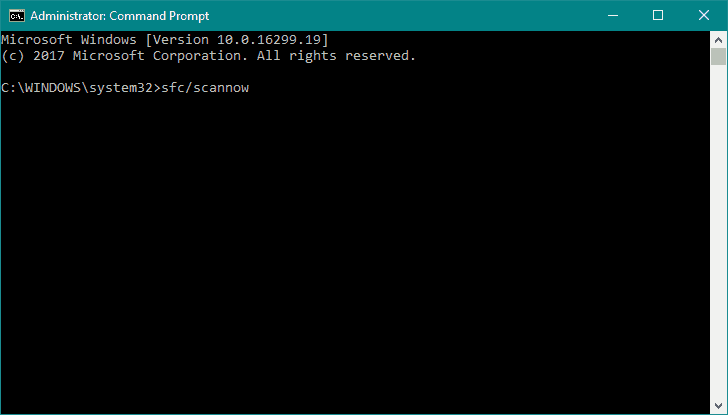
- Зачекайте, поки процес закінчиться.
- Перезавантажте комп’ютер.
4. Запустіть DISM
- Відкрийте командний рядок, як показано вище.
- Введіть таку команду та натисніть Enter:
-
DISM.exe / Online / Cleanup-image / Restorehealth
-
- Зачекайте, поки процес закінчиться.
- Перезавантажте комп’ютер.
- Якщо DISM не може отримати файли в Інтернеті, спробуйте використати інсталяційний USB або DVD. Вставте носій та введіть таку команду:
DISM.exe / Online / Cleanup-Image / RestoreHealth / Джерело: C: RepairSourceWindows / LimitAccess
- Не забудьте замінити шлях C: / Repair / Source / Windows до вашого DVD або USB.
- Дотримуйтесь подальших інструкцій на екрані.
5. Перевірте жорсткий диск
- Йти до Мій комп'ютер, клацніть правою кнопкою миші на системному диску (швидше за все, C :) і перейдіть до Властивості.
- Зверніться до Інструменти, натисніть Перевірка помилок, і перейдіть до Сканувати диск.

- Зачекайте, поки процес закінчиться.
- Перезавантажте комп’ютер.
Ви також можете виконати перевірку помилок у командному рядку:
- Перейдіть до командного рядка (як показано вище).
- Введіть наступний рядок і натисніть клавішу Enter на клавіатурі: chkdsk / f C:
- Зачекайте, поки процес закінчиться.
- Перезавантажте комп’ютер.
6. Використовуйте диспетчер перевірки драйверів
- Перейдіть до Пошуку, введіть перевірку та відкрийте верифікатор.
- Коли Менеджер перевірки драйверів майстер вискакує, виберіть Створіть власні налаштування.
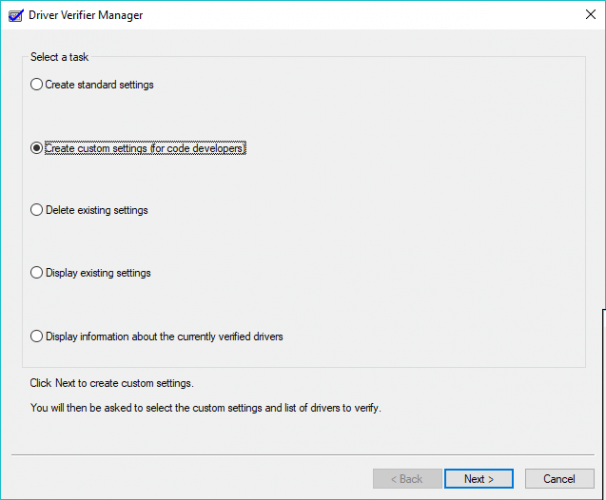
- Виберіть усі варіанти, крім Випадкове моделювання низьких ресурсів і Перевірка відповідності DDI і натисніть Далі.
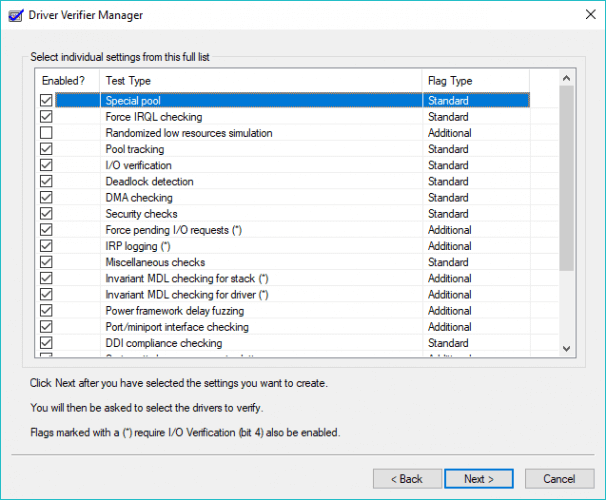
- Тепер виберіть Виберіть зі списку імена драйверів варіант.
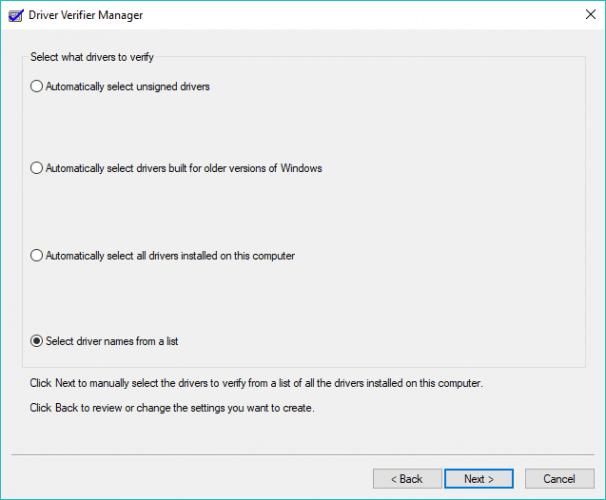
- Після цього виберіть усі драйвери, які видаються неофіційними.
- Клацніть Готово.
- Тепер перейдіть до пошуку, введіть cmd і відкрийте командний рядок як адміністратор.
- Введіть такі команди та натисніть клавішу Enter після кожної:
налаштування верифікатора / запитуверифікатор / скидання
- Перезавантажте комп’ютер.
Driver Verifier Manager - це зручний інструмент для вирішення проблем сумісності драйверів. Цей інструмент в основному дозволяє перевірити драйвери від неофіційних постачальників, які Windows 10 спочатку не розпізнає.
Отже, якщо неофіційний драйвер видає вам це повідомлення про помилку, оскільки Windows 10 його не розпізнає, Диспетчер перевірки драйверів, мабуть, впорається з цим.
7. Використовуйте інструмент діагностики пам'яті
- Перейдіть до Пошуку, введіть діагностика пам'ятіта відкрийте Інструмент діагностики пам'яті.
- Коли вікно спливе, виберіть Перезапустітьзараз і перевірте, чи немає проблем.
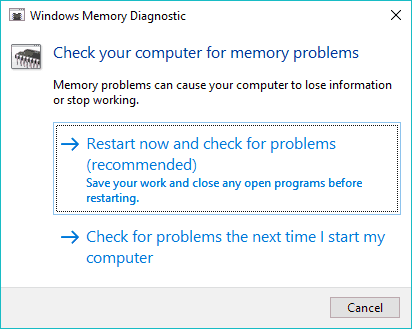
- Виконайте подальший процес.
- Нехай комп'ютер перезавантажиться.
8. Виконайте чисту інсталяцію Windows 10
Помилка Critical_structure_corruption може бути спричинена програмним забезпеченням, оскільки програмне забезпечення інколи встановлює власні драйвери та це може спричинити проблеми, тому, можливо, вам слід зробити резервну копію всіх своїх файлів і виконати чисту інсталяцію Windows 10.
Відформатуйте свій розділ і встановіть Windows 10 на порожній розділ, без оновлення з Windows 8 або 7. Якщо ви не знаєте, як це зробити, зверніться до професіонала.
Це воно. Якщо у вас є інші проблеми, пов’язані з Windows 10, ви можете перевірити рішення у нашому Виправлення Windows 10 розділ.
![ВИПРАВЛЕННЯ: помилка реєстру, синій екран у Windows 10 [0x00000051]](/f/ed9b43b8008d1bb90d91225b612bd1ec.jpg?width=300&height=460)